oppo手机怎么云备份?新手必看详细步骤教程
OPPO手机怎么云备份:全面指南与实用技巧
在数字化时代,手机中的数据——包括联系人、短信、照片、应用等——对用户而言至关重要,OPPO手机凭借其人性化的设计和完善的云服务功能,为用户提供了便捷的数据备份方案,本文将详细介绍OPPO手机如何进行云备份,包括准备工作、备份步骤、数据管理及常见问题解决,帮助用户轻松实现数据安全与迁移。

云备份前的准备工作
在开始云备份前,确保完成以下准备工作,可提升备份效率与数据安全性:
-
登录OPPO账号
云备份需依托OPPO账号,首次使用需注册并登录,进入“设置”>“其他设置”>“OPPO云服务”,使用手机号或邮箱注册账号,并绑定当前设备。 -
检查网络环境
确保手机连接稳定的Wi-Fi网络,避免因网络不稳定导致备份中断或失败。 -
清理冗余数据
定期清理不需要的文件(如缓存、重复照片),可减少备份所需时间和存储空间。 -
云空间扩容(可选)
默认云空间有限(如5GB),若需备份大量数据,可通过“云服务”>“空间管理”升级套餐,支持按月或按年扩容。
OPPO手机云备份全流程
OPPO手机支持多种数据类型的云备份,以下是具体操作步骤:

进入云服务界面
打开“设置”>“其他设置”>“OPPO云服务”,首次登录需验证身份。
选择备份类型
在“云服务”主页,点击“数据备份”,系统会显示可备份的数据类型,包括:
- 联系人:同步至云端,支持多设备查看。
- 短信:备份短信内容及彩信。
- 相册:自动上传新照片和视频(支持Wi-Fi环境下仅充电时备份)。
- 系统应用数据:部分应用(如电话、日历)的设置与记录。
- 第三方应用数据:需手动选择支持云备份的应用(如微信、QQ等)。
执行备份操作
勾选需要备份的数据类型,点击“立即备份”,系统开始上传数据,界面显示备份进度,备份完成后,会提示“备份成功”。
设置自动备份
为避免数据丢失,建议开启自动备份功能:
- 进入“云服务”>“备份设置”,开启“自动备份”开关。
- 可自定义备份周期(如每天、每周)和备份时间(如凌晨2点)。
备份后的数据管理
备份完成后,用户可通过OPPO云服务对数据进行查看、恢复或删除:
查看备份数据
- 登录“云服务”>“数据备份”,在“备份记录”中查看已备份的数据类型、时间及大小。
- 进入“相册”>“云相册”,可浏览、下载或分享云端照片。
恢复数据至手机
- 本机恢复:进入“云服务”>“数据恢复”,勾选需恢复的数据类型,点击“恢复”。
- 新机恢复:登录新OPPO手机的OPPO账号,在“云服务”中选择“恢复数据”,从云端下载历史备份。
删除备份数据
若需释放云空间,可删除旧备份:
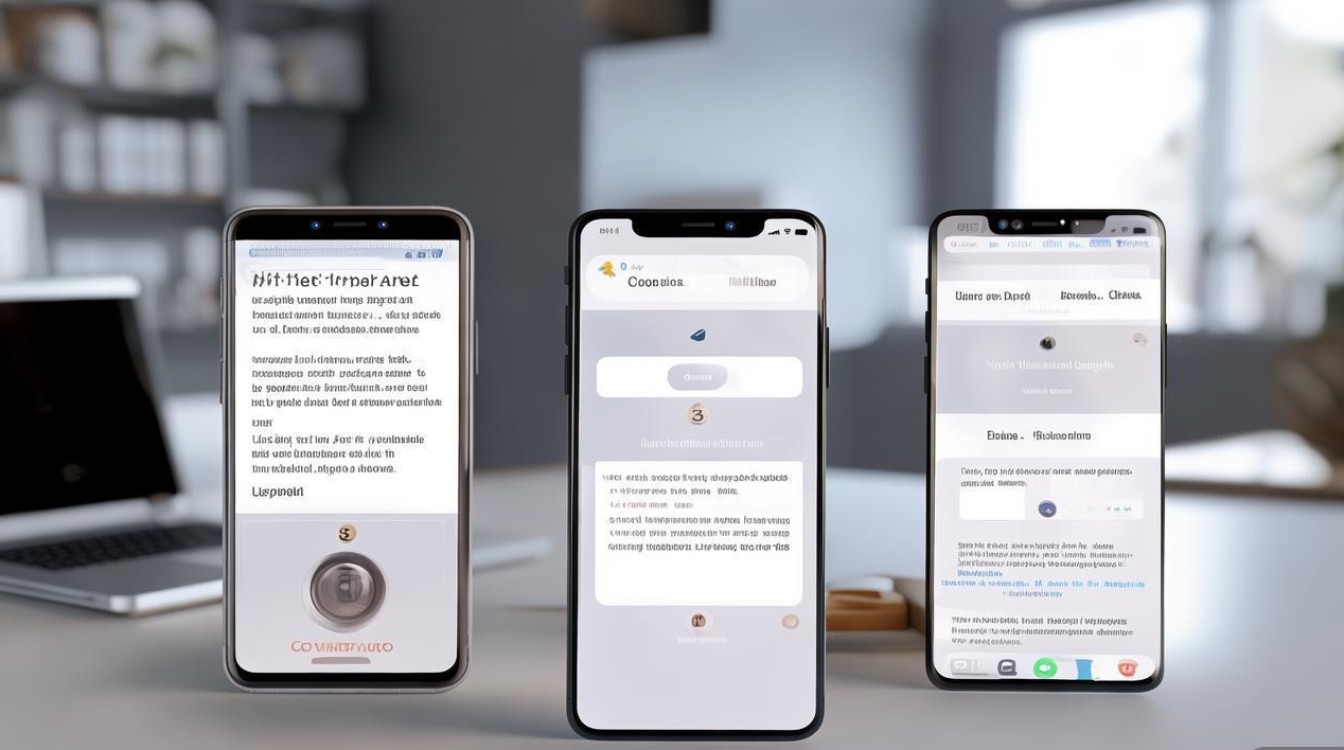
- 进入“云服务”>“备份管理”,选择对应备份记录,点击“删除”并确认。
跨平台访问云数据
- 通过浏览器访问OPPO云服务官网(cloud.oppo.com),登录账号后可下载或管理云端文件。
- 部分数据(如联系人、短信)可在OPPO账号的“设备互联”中实时同步。
常见问题与解决方案
| 问题 | 原因分析 | 解决方法 |
|---|---|---|
| 备份失败提示“网络异常” | Wi-Fi连接不稳定或断开 | 切换至稳定网络,重试备份。 |
| 云空间不足 | 备份文件超过免费额度 | 清理冗余数据或升级云空间套餐。 |
| 恢复数据时提示“版本不兼容” | 新系统版本不支持旧备份数据 | 更新手机系统至最新版本后重试。 |
| 自动备份未触发 | 未开启“自动备份”或未设置充电条件 | 检查“备份设置”中的开关与条件。 |
第三方云备份方案
除OPPO自带云服务外,用户还可结合第三方工具实现多重备份:
-
Google云端硬盘
- 适用于海外版或解锁_bootloader的OPPO手机,可备份照片、文档等。
- 需在Google账号中开启“备份”功能。
-
百度网盘/微云
通过第三方应用手动上传重要文件,支持加密存储与大容量备份。
-
运营商云服务
部分运营商提供云备份服务(如中国移动“云盘”),可通过手机号直接绑定。
总结与建议
OPPO手机的云备份功能为用户提供了高效、安全的数据管理方案,尤其适合换机、手机故障或误操作时的数据保护,建议用户:
- 定期备份:养成每周自动备份的习惯,避免数据丢失。
- 多渠道备份:重要数据可同时保存在OPPO云、第三方平台及本地存储中。
- 关注隐私安全:避免在公共Wi-Fi下备份敏感数据,定期修改OPPO账号密码。
通过合理利用云备份功能,用户可彻底告别数据丢失的烦恼,享受更安心的数码生活体验。
版权声明:本文由环云手机汇 - 聚焦全球新机与行业动态!发布,如需转载请注明出处。




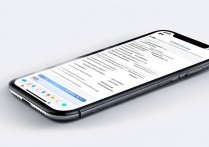
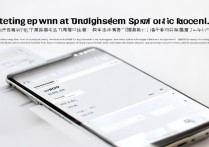






 冀ICP备2021017634号-5
冀ICP备2021017634号-5
 冀公网安备13062802000102号
冀公网安备13062802000102号